1.1.2.1 Benutzerdefinierte Installation
Haben Sie im Installationsassistenten die Option „Benutzerdefiniert“ ausgewählt, so können Sie festlegen, ob eine Komponente installiert, und wenn ja, mit welchen Funktionen sie installiert werden soll.
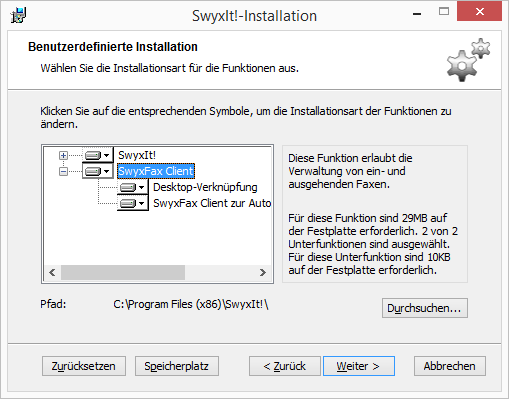
Möchten Sie lediglich SwyxFax Client installieren, da Sie bereits ein SwyxIt! installiert haben, so deaktivieren Sie die Komponente „SwyxIt!“ und folgen Sie den Anweisungen des Installationsassistenten.
SwyxFax Client Komponente:
Zur Verwendung von SwyxFax Client ist das Optionspaket „SwyxFax“ erforderlich.
SwyxFax Client Funktionen:
Es wird bei der Installation automatisch eine Verknüpfung auf dem Desktop erstellt. Diese Funktion muss aktiviert werden, damit sie während der SwyxFax Client Installation mit installiert wird.
SwyxFax Client wird bei der Installation automatisch zur Autostart-Gruppe hinzugefügt, d.h. es wird bei jedem Starten von Windows automatisch mit gestartet. Diese Funktion muss aktiviert werden, damit sie während der SwyxFax Client Installation mit installiert wird.
Sind nicht ausreichend viele Lizenzen für gleichzeitig angemeldete SwyxFax Client vorhanden, so erscheint ein entsprechendes Hinweisfenster und SwyxFax Client wird beendet. Wenden Sie sich in diesem Falle an Ihren Administrator.
Bei Auswahl der Installationsart „Normal“ wird lediglich der SwyxFax Client installiert, nicht jedoch die Funktionen „Desktop-Verknüpfung“ und „SwyxFax Client zur Autostart-Gruppe hinzufügen“.